Age of History 2 Java Error Fix
I denne artikel vil vi forsøge at løse fejlen "Java runtime mangler eller er beskadiget", som Age of History 2-spillere stødte på, mens de åbnede spillet.

Age of History 2 spillere støderpå fejlen "Java runtime mangler eller erbeskadiget", mens de åbner spillet, hvilketbegrænser deresadgang til spillet. Hvis du står over for et sådantproblem, kan du finde en løsning vedat følge forslagene nedenfor.
Hvad er Age of History 2 Java-fejl?
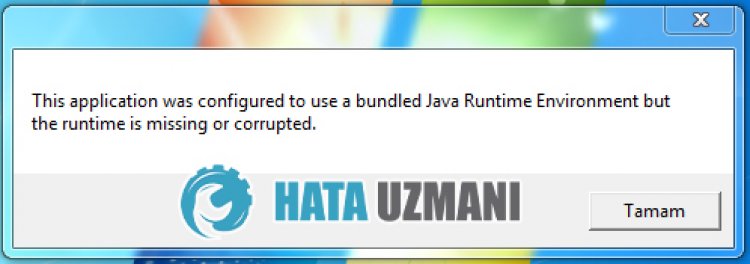
Denne fejl, der ses ovenfor, støder oftepå spillere, der ønskerat installere mods i spillet. Dette skyldes,at "jre"-filen i mod'et er inkluderet i spilfilerne. Vi kan eliminereproblemet ved ikkeat inkludere denne fil. Selvfølgelig står vi måske ikke over for et sådantproblembarepå grundaf dette. Enaf deandre grunde er,at java-biblioteket ikke er installeret i operativsystemet, hvilket kan forårsage,at vi støderpå sådanneproblemer.
Hvordan rettes Age of History 2 Java-fejl?
Vi kan løseproblemet vedat følge forslagene nedenfor forat rette denne fejl.
1-) Geninstaller Mod Pack
"spil", "kort", "musik", "lyde" i modpakken du har installeret i spillet Kopier mapperne >", "UI" og upload dem til spiltråden. Efter denneproces kan du køre spillet Age of History 2 og kontrollere, omproblemet fortsætter.
2-) Genindlæs Java-biblioteket
Hvis Java-biblioteket er installeretpå din computer, skal du slette det og geninstallere det. Hvis java-biblioteket ikke er installeretpå din computer, skal du downloade den seneste versionspakke og installere denpå din computer og køre spillet forat kontrollere, omproblemet fortsætter.
3-) Bekræft spilfilintegritet
Vi vil verificere spilfilens integritet, scanne og downloade eventuelle manglende eller forkerte filer.
- Steam .
- Bibliotek .
- Højreklikpå spillet Age of History 2 til venstre, og vælg Egenskaber åbne den.
- Åbn menuen Lokale filer i venstre sideaf den skærm, der åbnes.
- Klikpå knappen Bekræft spilfilernes integritet i menuen Lokale filer fundet.
Efter denneproces udføres overførslen vedat scanne debeskadigede spilfiler. Nårprocessen er færdig, kan duprøveat åbne spillet igen.
4-) Genindlæs spillet
Hvis denne fejl, du støderpå, fortsætter, kan duprøve igen vedat fjerne spillet helt fra computeren. Modpakken, du installerede i spilfilerne, kan havebeskadiget spilfilerne.
![Hvordan rettes YouTube-serverfejlen [400]?](https://www.hatauzmani.com/uploads/images/202403/image_380x226_65f1745c66570.jpg)





















